VLC плейърът поддържа 5.1 съраунд звук, при условие че имате инсталиран подходящ хардуер и драйвери. Вие също се нуждаете от вашия източник аудио / видео, за да бъде съвместим с 5.1 аудио изход. Тъй като имате всичко това и VLC не възпроизвежда автоматично звук в 5.1 и вместо това просто по подразбиране към настройките на стерео високоговорителя, няма да можете да извлечете голяма полза от превъзходните си високоговорители. Добрата новина е, че можете да принудите VLC винаги да възпроизвежда аудио в 5.1 съраунд звук. За да зададете това по подразбиране, трябва да копаете малко по-дълбоко в предпочитанията на VLC. Ето какво трябва да направите.
Предполагаме, че имате инсталиран правилен хардуер и драйвери за това. Това включва инсталирането на правилната звукова карта и съответния драйвер.
Отворете предпочитанията на VLC плейъра и превъртете надолу до самата дъна. Вляво ще видите две опции в секцията „Покажи настройките“; Просто и всичко. Маркирай всичко'.

Прозорецът за предпочитания ще се промени, за да покаже разширени предпочитания за VLC плейър. В лявата колона разгънете секцията „Аудио“ и след това разширете секцията „Изходни модули“.
Изберете „DirectX“ под „Изходен модул“ и вдесен панел, изберете вашето изходно устройство. Това трябва да е устройството, което поддържа 5.1 изход. Това могат да бъдат вградените високоговорители или може да са високоговорители, които сте закачили чрез Bluetooth. Изберете ги и от падащото меню „Конфигурация на високоговорителите“ изберете „5.1“.
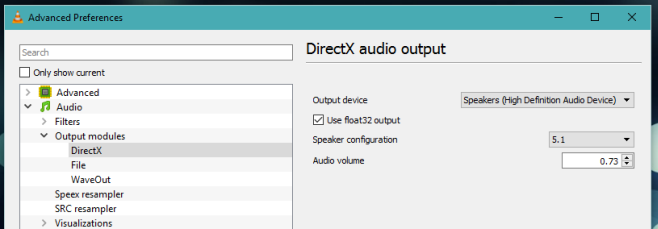
Запазете новите предпочитания и сте готови. Когато възпроизвеждате аудио / видео в VLC плейър, той ще възпроизвежда свързаното аудио в 5.1 канала.
Трябва да споменем, че може да не виждате DirectXкогато разгънете изходния модул и вместо това видите Dolby Digital. Това отново зависи от вашия хардуер и драйвери. В този случай изберете Dolby Digital и следвайте останалата част от процеса, както е обяснено по-горе.













Коментари